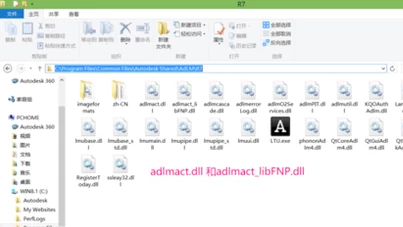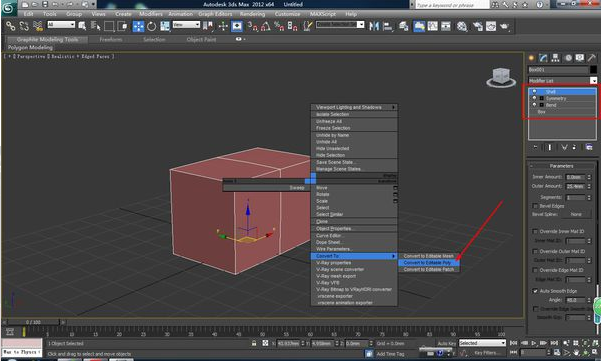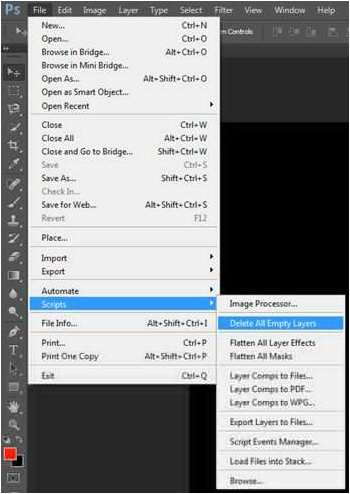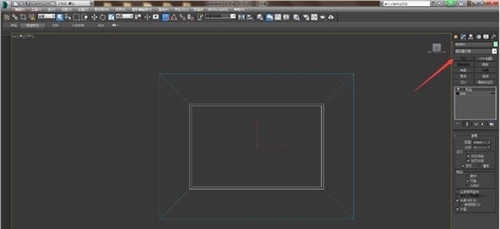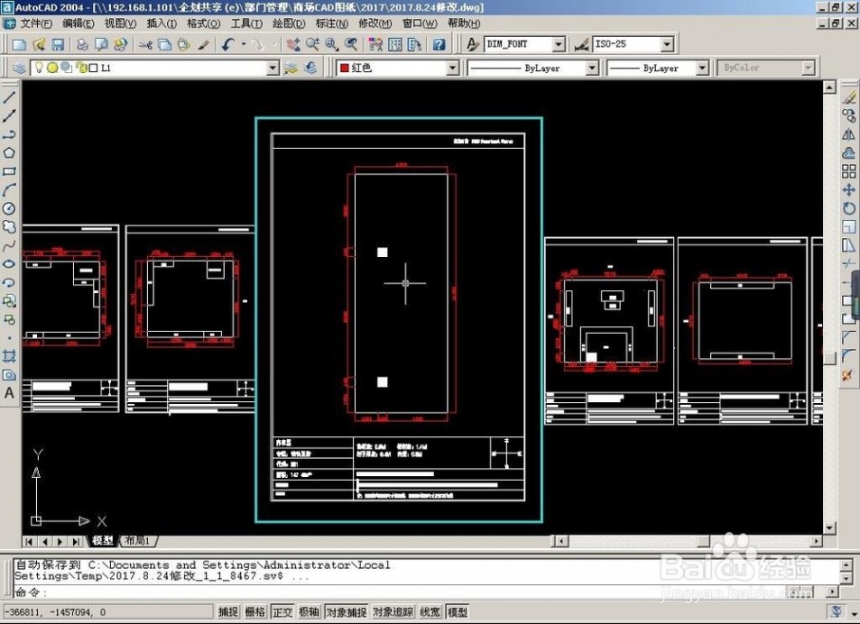3dmax软件编辑多边形删除两点之间线的方法与步骤(3dmax可编辑多边形删除线)优质
3DMAX编辑多边形怎么删除两点之间线?本文小编将和大家分享3dmax软件编辑多边形删除两点之间线的方法与步骤。教大家如何删除3dmax编辑多边形中两点之间的线段将线段移除。下面我们一起来看看3dmax删除线段的图文教程吧!
3dmax软件编辑多边形删除两点之间线的方法:
步骤一。打开3dmax软件。创建球体。
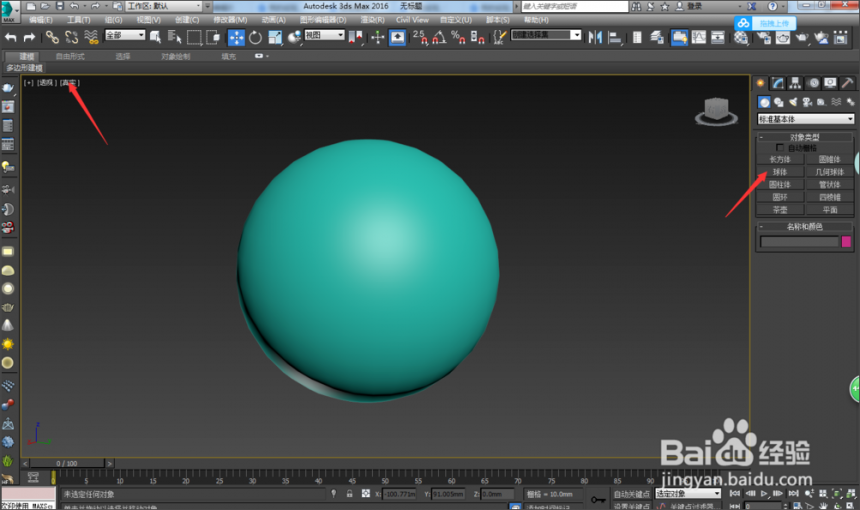
步骤二。使球体显示边面化。在左上角真实上单击鼠标右键——勾选3dmax边面。
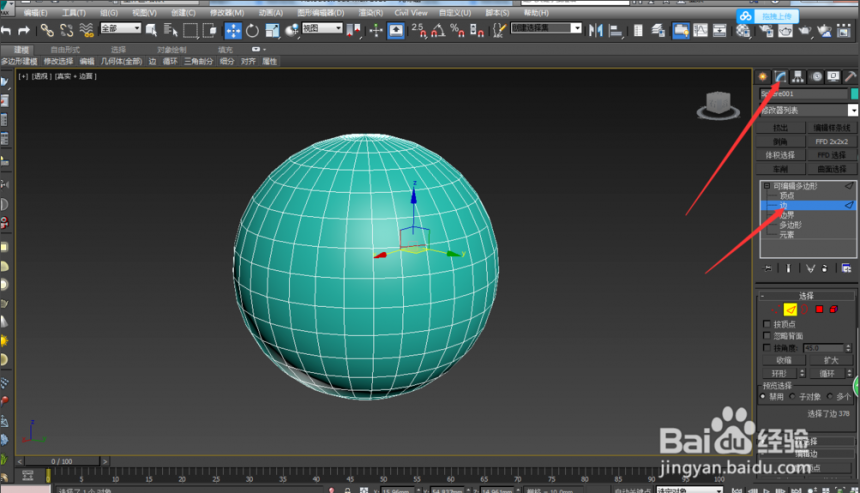
步骤三。选中物体。单击鼠标右键将球体转换为3dmax可编辑多边形。单击确定。
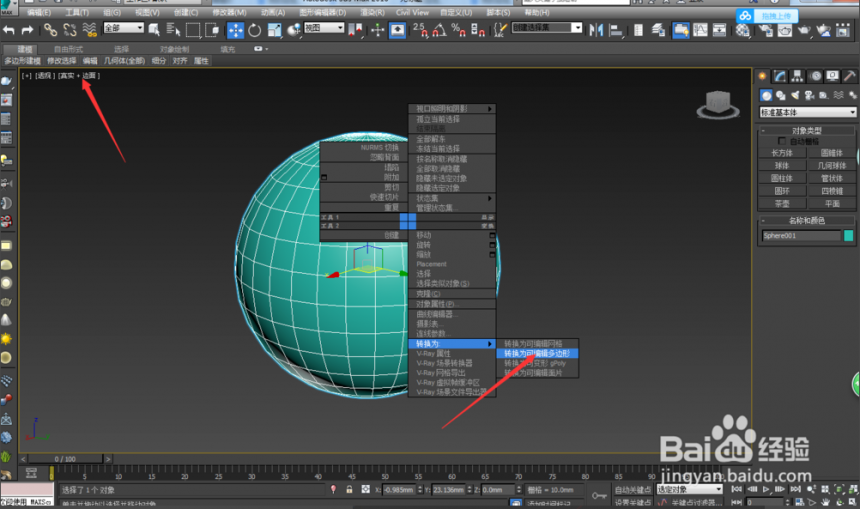
步骤四。进入3dmax修改器列表中 ——点开3dmax软件可编辑多边形的+字符号——选中边命令。在物体选中边。找到卷展中的编辑边打开。点击里面的"移除”命令。
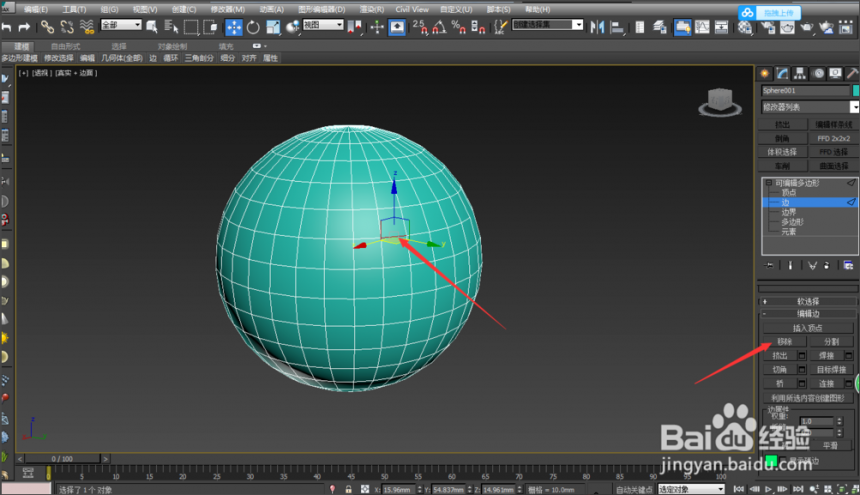
步骤五。点击3dmax移除命令后。两点间的线段就删除了。
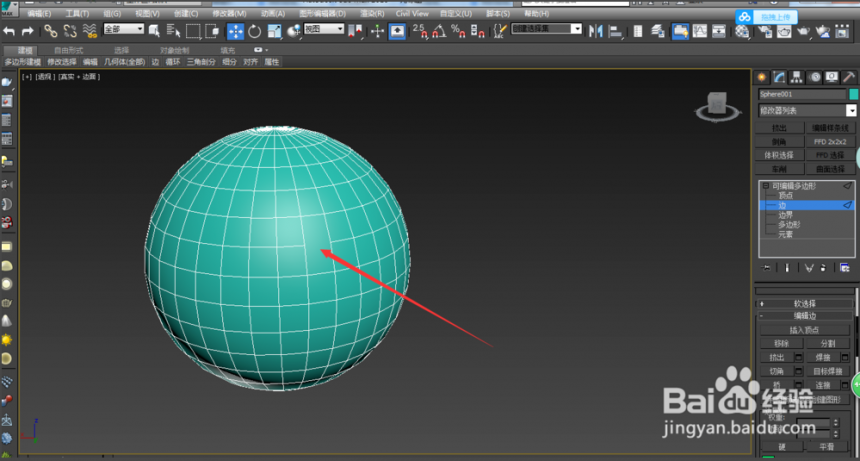
步骤六。在3dmax软件中。选中边后按下键盘上delete键。3dmax软件编辑多边形删除两点之间线完成。如下图所示。
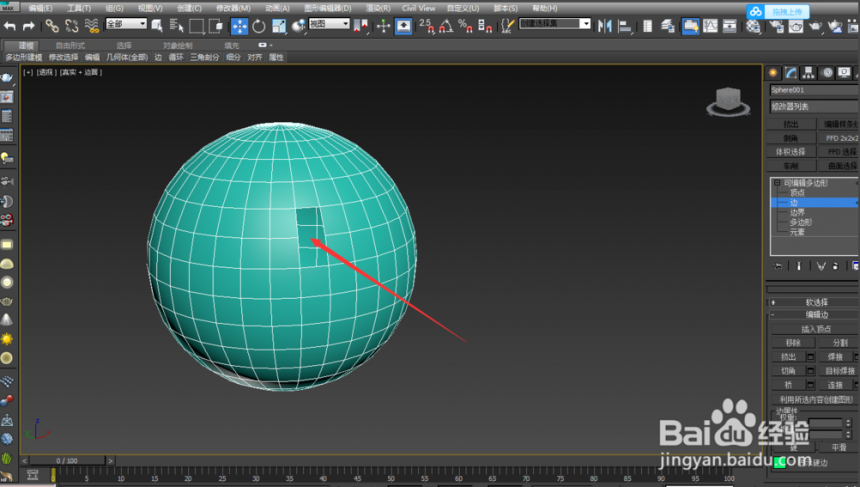
以上六个步骤就是3dmax软件编辑多边形删除两点之间线的方法。希望本文的分享能给大家带来帮助。上一节小编分享了3dmax删除重叠部分模型的两种有效方法。感兴趣的小伙伴们也可以点击查看学习。我们下期再见!
更多精选教程文章推荐
以上是由资深渲染大师 小渲 整理编辑的,如果觉得对你有帮助,可以收藏或分享给身边的人
本文标题:3dmax软件编辑多边形删除两点之间线的方法与步骤(3dmax可编辑多边形删除线)
本文地址:http://www.hszkedu.com/27372.html ,转载请注明来源:云渲染教程网
友情提示:本站内容均为网友发布,并不代表本站立场,如果本站的信息无意侵犯了您的版权,请联系我们及时处理,分享目的仅供大家学习与参考,不代表云渲染农场的立场!
本文地址:http://www.hszkedu.com/27372.html ,转载请注明来源:云渲染教程网
友情提示:本站内容均为网友发布,并不代表本站立场,如果本站的信息无意侵犯了您的版权,请联系我们及时处理,分享目的仅供大家学习与参考,不代表云渲染农场的立场!